Mitä tietää
- Palauta tiedostot roskakorista napsauttamalla Roskakori > napsauta tiedostoa hiiren kakkospainikkeella > Palauta†
- Palauta tiedostot Time Machinen kautta napsauttamalla Time Machine > Anna Time Machine > Palauta†
- Mitä kauemmin odotat tiedoston palauttamista, sitä epätodennäköisemmin se on edelleen käytettävissä.
Tämä artikkeli opettaa sinulle kuinka palauttaa poistetut tiedostot Macissa ja tarkastellaan erilaisia tiedostojen palautusmenetelmiä.
Onko mahdollista palauttaa poistetut tiedostot Macissa?
Jos lähetit tiedoston roskakoriin, kyllä, voit saada sen takaisin, koska tiedostoja ei ole vielä poistettu pysyvästi. Tiedostoja ei poisteta roskakorista ennen kuin poistat ne manuaalisesti tai 30 päivän kuluttua tiedoston poistamisesta. Jos tiedosto ei ole enää roskakorissa, se on poistettu pysyvästi, minkä vuoksi on paljon vaikeampaa tai jopa mahdotonta löytää, onko Time Machine asetettu säännöllistä varmuuskopiointia varten.
Palauta roskakori: Mistä löytää poistetut tiedostot Macissa
Tiedostojen palauttaminen Macissa on erittäin helppoa, jos et ole poistanut tiedostoa pysyvästi. Jos tarkistat roskakorin 30 päivän kuluessa poistamisesta, tiedosto on yleensä edelleen siellä. Tässä on mistä etsiä.
-
Napsauta MacOS-työpöydällä Jätettä†
Maantieteellisestä alueesta riippuen sitä voidaan kutsua Biniksi.
-
Selaa tiedostoja löytääksesi etsimäsi.
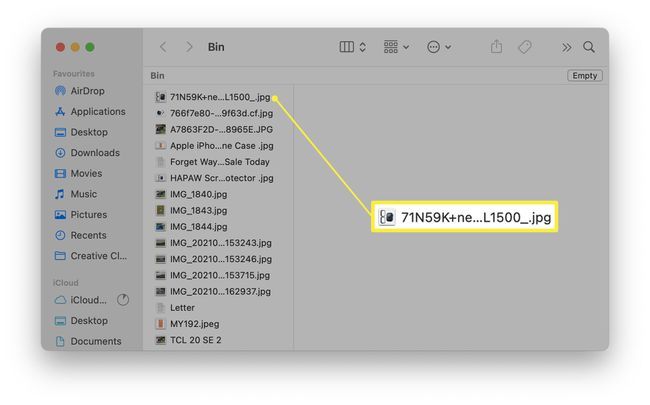
-
Napsauta sitä esikatsellaksesi tiedoston sisältöä.
Kuinka voin palauttaa poistetut tiedostot?
Jos haluat palauttaa poistetut tiedostot roskakorin kautta, prosessi on silti yksinkertainen. Näin se tehdään.
-
Napsauta MacOS-työpöydällä Jätettä†
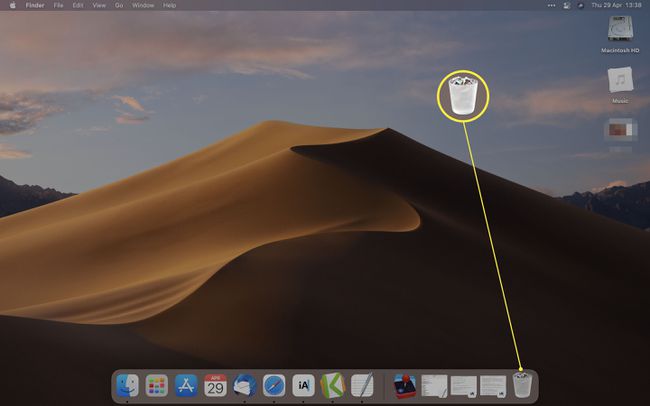
-
Selaa roskakorissa olevia tiedostoja löytääksesi tiedoston, jonka haluat palauttaa.
-
Napsauta tiedostoa hiiren kakkospainikkeella ja napsauta Palauttaakseen†
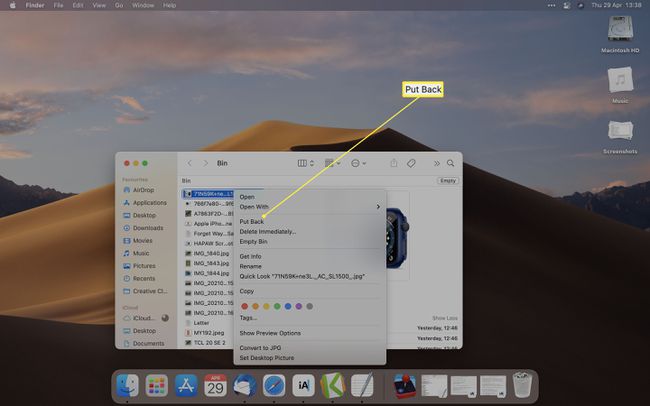
-
Jos haluat palauttaa useita tiedostoja, voit napsauttaa kutakin pitämällä Vaihto-näppäintä painettuna valitaksesi ne kaikki, napsauta sitten hiiren kakkospainikkeella ja napsauta Palauttaakseen.
Kuinka palautan roskakorin Macissa?
Jos haluat palauttaa koko roskakorin tai roskakorin Macissa, voit tehdä sen paljon nopeammin kuin napsauttamalla hiiren kakkospainikkeella jokaista tiedostoa. Näin se tehdään.
-
Napsauta MacOS-työpöydällä Jätettä†
-
Napauta näppäimistölläsi Cmd + A valitaksesi kaikki, napsauta sitten osiota hiiren kakkospainikkeella ja napsauta Palauttaakseen.
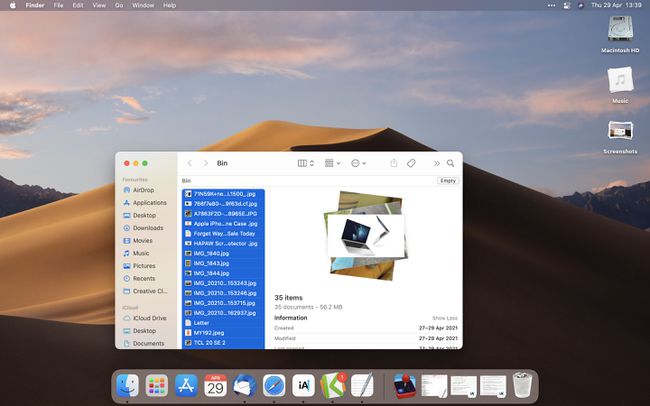
-
Kaikki tiedostot on nyt palautettu vastaaviin paikkoihinsa ennen niiden poistamista.
Kuinka voin palauttaa pysyvästi poistetut tiedostot?
Joskus on mahdollista palauttaa pysyvästi poistetut tiedostot, mutta sinun on käytettävä joko MacOS:n Time Machinea tai tiedostojen palautusohjelmistoa, kuten Disk Drill. Helpoin tapa palauttaa pysyvästi poistetut tiedostot on käyttää Time Machinea. Näin voit palauttaa tiedostot. Jos et ole vielä määrittänyt Time Machinea, et voi käyttää sitä tiedostojen palauttamiseen.
-
Avaa kansio, josta poistit tiedoston.
-
Klikkaus Aikakone valikkopalkissasi.
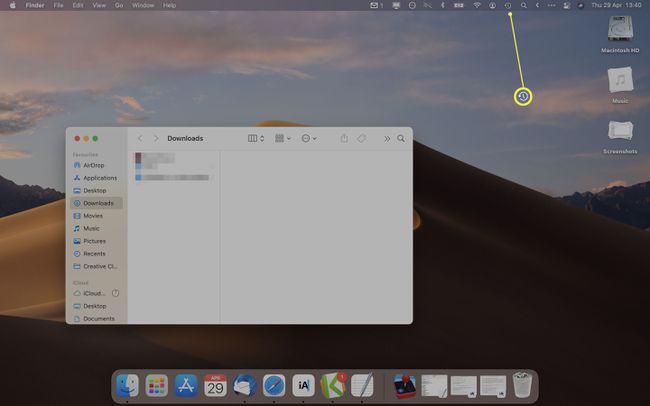
-
Klikkaus Siirry aikakoneeseen.
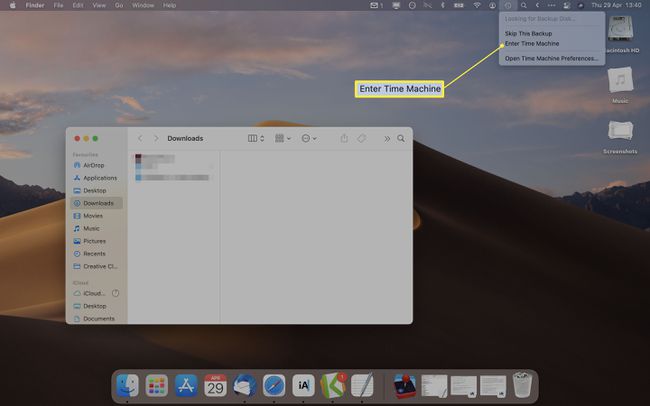
-
Valitse tiedosto, jonka haluat palauttaa.
-
Klikkaus Elpyä†
-
Tiedosto on nyt takaisin alkuperäisessä paikassaan.
FAQ
-
Voinko palauttaa poistetut tiedostot Mac-tietokoneeni ulkoiselta kiintolevyltä?
Joo. Kun palautat poistetut tiedostot roskakorista tai Time Machinesta, ne näkyvät siellä, missä ne alun perin olivat, mukaan lukien ulkoiset asemat.
-
Kuinka voin varmuuskopioida Macin ulkoiselle kiintolevylle Time Machinen avulla?
Jos haluat varmuuskopioida ulkoisen kiintolevyn Maciin, siirry kohtaan Omena valikko > Järjestelmäasetukset † Aikakone † Valitse Varmuuskopiolevy ja valitse Käytä levyä ulkoiselle asemallesi. Valitse sitten Näytä Aikakone † aikakonekuvake † Varmuuskopioi nyt†
-
Kuinka voin varmuuskopioida Macin automaattisesti Time Machinen avulla?
Jos haluat varmuuskopioida Macin automaattisesti, siirry Time Machineen ja suorita manuaalinen varmuuskopiointi. Ennen kuin valitset: Varmuuskopioi nytTarkista Varmuuskopioi automaattisesti laatikko ja valitse Vaihtoehdot† Aseta sitten asetuksesi ja Tallentaa†
